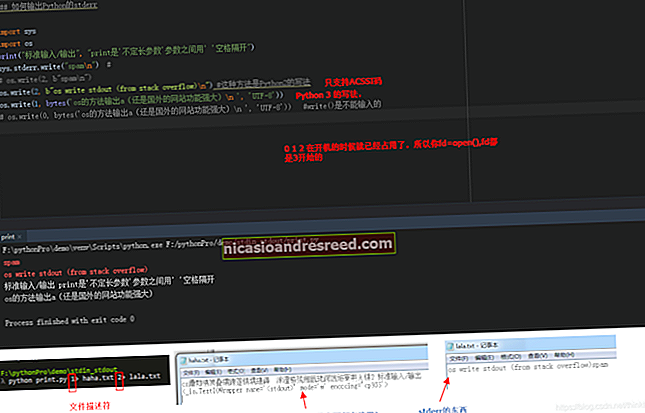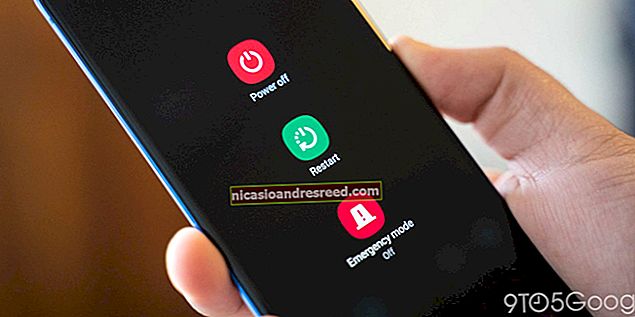Kuidas vormindada üla- või alaindeksi teksti teenuses Google Docs või Slides

Ükskõik, kas viidate joonealuseid märkusi nõudvale sisule või arutate keemiliste või matemaatiliste valemite üle, on üli- või alaindeksi teksti teadmine äärmiselt oluline. Siit saate teada, kuidas Google Docsis või Slaidides teksti vormindada, kasutades erinevaid meetodeid.
Selle juhendi jaoks kasutame kõigi näidete jaoks Google'i dokumente. Kuid meetodeid saab kasutada ka Google'i esitluste jaoks.
Kuidas vormistada üla- või alaindeksit
Käivitage oma brauser, minge teenusesse Google Docs või Slides ja avage dokument. Teksti vormindamiseks üla- või alaindeksina saate kõigepealt valida mõne teksti või viia kursori kohta, kuhu soovite selle oma dokumenti lisada.
Järgmisena klõpsake valikut Vorming> Tekst ja valige pakutavate valikute hulgast kas „Ülaindeks” või „Alaindeks”.

Teise võimalusena võite sama efekti saavutamiseks kasutada kiirklahve. Vajutage klahvikombinatsiooni Ctrl +. (Windows / ChromeOS) või Cmd +. (macOS) ülaindeksile ja Ctrl +, (Windows / ChromeOS) või Cmd +, (macOS) alaindeksile.
SEOTUD:Kõik parimad Google'i dokumentide kiirklahvid
Alustage tippimist ja teie tekst kuvatakse nüüd ala- või alaindeksina.

Kuidas lisada ala- või alaindeks
Teise võimalusena saate oma dokumendi vormindamiseks üla- või alaindeksiga kasutada otse Google'i dokumentidesse ja esitlustesse sisseehitatud erimärkide sisestamise tööriista. See on tööriist, mis võimaldab teil otse dokumenti lisada nooli, skripte erinevatest keeltest ja emotikone.
SEOTUD:Kuidas lisada sümboleid Google'i dokumentidesse ja esitlustesse
Käivitage oma brauser, minge teenusesse Google Docs või Slides ja avage dokument.
Avage oma dokumendis vahekaart „Sisesta” ja seejärel klõpsake valikut „Erimärgid”.

Kui avaneb dialoog Erimärgid, klõpsake paremal oleval rippmenüükastil ja klõpsake valikute loendis nuppu „Ülakood”.

Kui olete leidnud sümboli, mille soovite lisada, klõpsake seda, et see oma dokumenti lisada.

Nüüd saate tööriista sulgeda ja üla- või alaindeksi sümbol ilmub teie dokumendis kursori kohale.